
Кез-келген веб-шолғыш, соның ішінде Yandex.Bauzer, кез-келген уақытта бұрын ашық сайтқа оралуға мүмкіндік беретін сапарлар тарихын сақтайды. Егер браузердің тарихы жойылса, сіз оны қалпына келтіруге мүмкіндігіңіз бар.
Яндекс.буспердің шалғай тарихын қалпына келтіру тәсілдері
Яндексте жойылған оқиғаны қалпына келтіру Windows құралдарының стандартты құралдары және үшінші тарап құралдары ретінде орындалуы мүмкін.1-әдіс: Бағдарламаны пайдалануды пайдалану
Сайтқа кіру деректері компьютерде Yandex профилінің қалтасындағы файл ретінде сақталады. Тиісінше, егер әңгіме жойылса, сіз оны қашықтағы файлдарды қалпына келтіру үшін бағдарламаларды пайдаланып қалпына келтіруге тырысуға болады.
Сіз бұған дейін опера веб-шолғышының мысалындағы деректерді қалпына келтіру бағдарламасын қолдана отырып, тарихты қалпына келтіру процесі туралы егжей-тегжейлі сипаттадыңыз. Бұл бағдарламаның ерекшелігі, қалпына келтірудің басқа құралдарынан айырмашылығы, ол бұрынғы қалта құрылымын толығымен қалпына келтіреді, ал көптеген басқа бағдарламалар жаңа қалтаға ғана табылған файлдарды қалпына келтіруге мүмкіндік береді.
Толығырақ: Біз шолғыш тарихын ыңғайлы қалпына келтіру бағдарламасын қолдана отырып қалпына келтіреміз

Яндекс.баузер үшін, қалпына келтіру принципі бірдей, бірақ қысқа, бірақ терезенің сол жақ аймағында «Opera» қалтасын, ал «Яндекс» - «Яндексбройсер» таңдау керек. Бұл «YandexBrowser» қалтасының мазмұны Сіз қалпына келтіруіңіз керек.
Қалпына келтіру кезінде Yandex.Browser жабыңыз және процесті аяқтағаннан кейін оны ашып, тарихтың бар-жоғын тексеріп көріңіз.
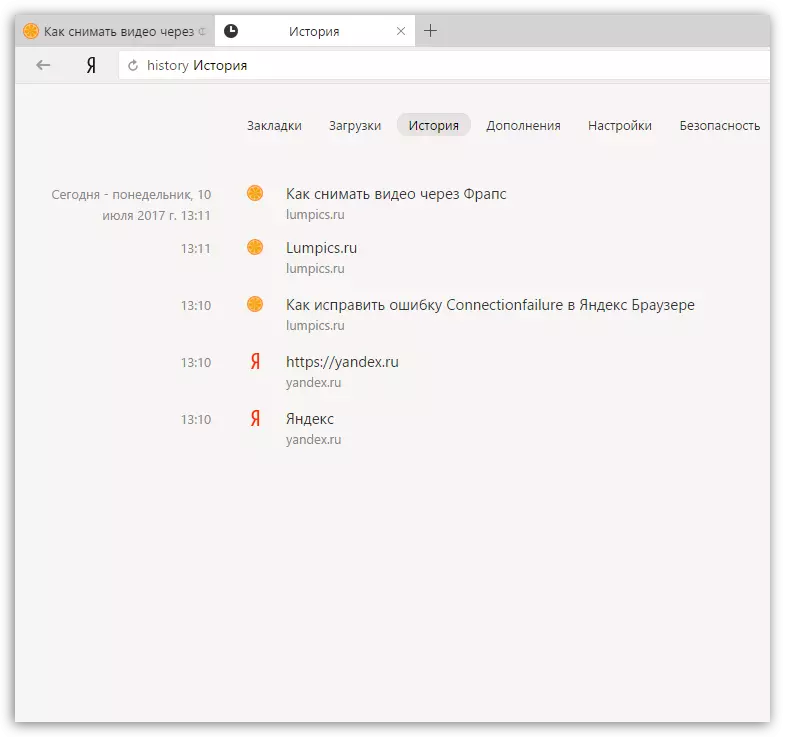
2-әдіс: Кэш арқылы кірген сайтты іздеу
Егер сізде Yandex.Browser-дегі ресурстарға кіру деректері болса, бірақ іс болса, бірақ іс кэшке қол тигізбеді, сіз оны қажетті сайтқа «ашуға» тырысуға болады.
- Мұны істеу үшін кэш деректерін көрсету үшін келесі сілтеме бойынша веб-шолғышқа өтіңіз:
- Экранда бетті шығарылған кэшке сілтемелер бар бетті көрсетеді. Осылайша, сіз браузердегі кэш бойынша қай сайттарды сақтағанын көре аласыз. Егер сіз қалаған сайтты тапсаңыз, кэшке сілтемені нұқыңыз және «Сілтеме мекенжайын көшіру» тармағын таңдаңыз.
- Компьютерде кез-келген мәтіндік редакторды ашып, сілтемені енгізу үшін Ctrl + V пернелер тіркесімін нұқыңыз. Алынған сілтемеден сізге тек сайтқа сілтемені көшіру керек. Мысалы, біздің жағдайда ол «Lumpics.ru».
- Яндекс.Бразерге оралыңыз, алынған сілтемені салыңыз және сайтқа кіріңіз.
Браузер: // кэш
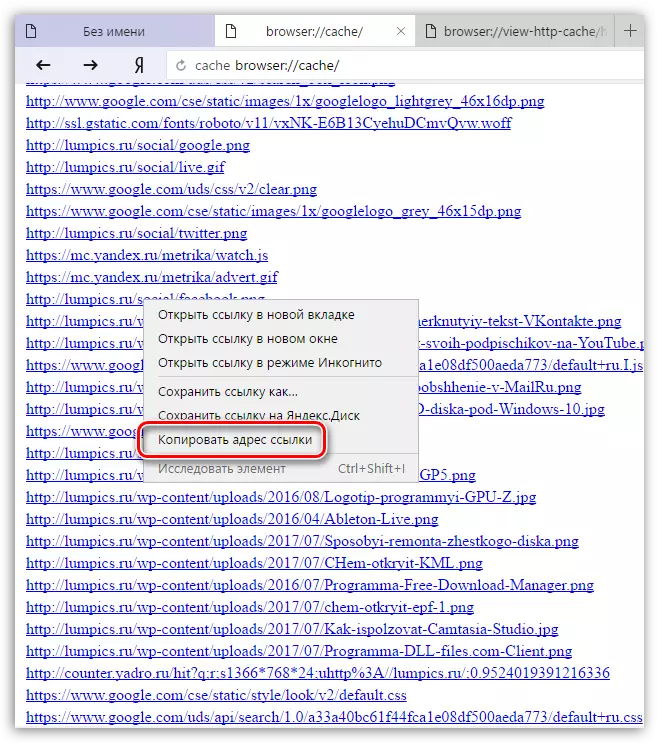
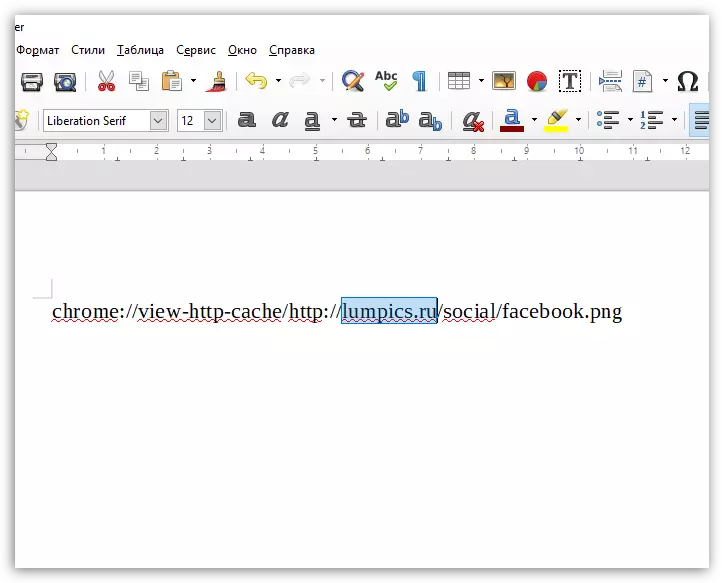
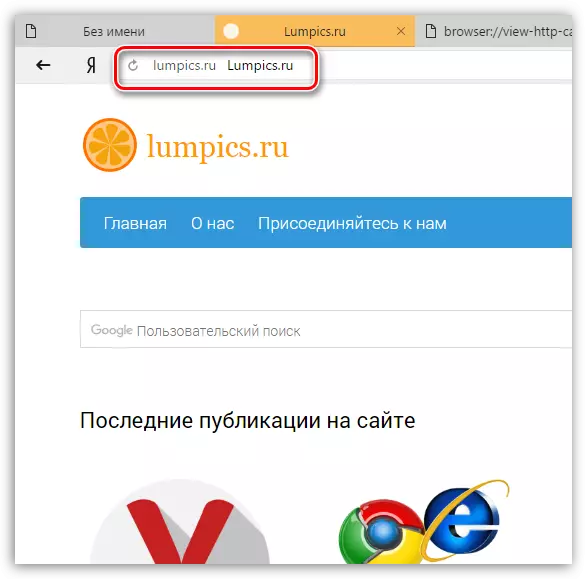
3-әдіс: жүйені қалпына келтіру
Windows жүйесінде веб-шолғышта қол жетімді болған кезде компьютерді сол уақытта қайтаруға мүмкіндік беретін керемет жүйені қалпына келтіру функциясы бар.
Толығырақ: Амалдық жүйені қалай қалпына келтіруге болады
Сіз тек Яндекс тарихы әлі жойылмаған кезеңге сәйкес келетін қалпына келтіру нүктесін таңдауыңыз керек. Жүйе қалпына келтіріледі, компьютерді таңдалған моменттің дәлдігі ретінде қайтарады (Ерекшелік тек пайдаланушы файлдары: музыка, фильмдер, құжаттар және т.б.).
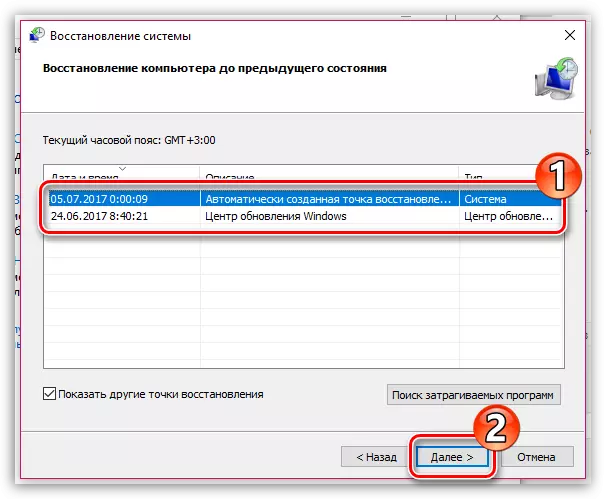
Бұлар Yandex.browser-де веб-ресурстарға кіру үшін деректерді қалпына келтірудің барлық нұсқалары.
